Bluetooth jest używany przez wiele urządzeń, takich jak słuchawki i klawiatury. Wiele komputerów również je ma, ale jeśli nie, możesz dodać go za pomocą klucza sprzętowego / adaptera Bluetooth. Na szczęście konfiguracja jest dość prosta.
Czy Twój komputer ma już Bluetooth? Powinieneś zadać sobie to pytanie przed wykonaniem poniższych kroków, ponieważ wymagają one zakupu klucza Bluetooth. Dowiedz się, jak skonfigurować urządzenia Bluetooth i zobacz, co zrobić, gdy Bluetooth nie działa w systemie Windows 10. Możliwe, że Bluetooth jest już dostępny na twoim komputerze, ale dodanie urządzenia po prostu nie działa.
Ten przewodnik dotyczy komputerów z systemem Windows 10, 8 i 7.
Znajdź adapter Bluetooth

David Montgomery / Getty Images
Uzyskanie adaptera Bluetooth do komputera to najłatwiejszy sposób na dodanie funkcji Bluetooth do komputera stacjonarnego lub laptopa. Nie musisz się martwić otwieraniem komputera, instalacją karty Bluetooth lub czymś podobnym.
Klucze sprzętowe Bluetooth używają USB, więc podłączają się do komputera na zewnątrz przez otwarty port USB. Są niedrogie, kompaktowe i łatwe do znalezienia w miejscach takich jak Amazon, Newegg, Best Buy itp.
Ogólnie rzecz biorąc, chcesz uzyskać najszybszy nadajnik Bluetooth obsługiwany przez Twój komputer. W przypadku większości nowoczesnych komputerów oznacza to adapter USB 3.0. Jeśli jednak spojrzysz na porty USB komputera i mają one czarne plastikowe wkładki, prawdopodobnie są to USB 2.0. Jeśli są niebieskie lub oznaczone jako SS (dla SuperSpeed), są to USB 3.0. Ma to znaczenie, ponieważ chociaż urządzenia USB 3.0 działają w portach USB 2.0, nie będą działać tak szybko, jak po podłączeniu do portów USB 3.0.
Zainstaluj adapter Bluetooth w komputerze
W większości przypadków wystarczy podłączyć adapter Bluetooth do komputera, aby system Windows automatycznie zainstalował niezbędny sterownik. Ale jeśli to nie zadziała, wypróbuj narzędzie do aktualizacji sterowników lub odwiedź witrynę internetową producenta, aby uzyskać szczegółowe instrukcje instalacji.
Każdy z czterech adapterów Bluetooth, które próbowaliśmy, zainstalować samodzielnie.
Podłącz urządzenie do adaptera Bluetooth
Teraz, gdy masz już adapter Bluetooth podłączony do komputera, czas sparować z nim urządzenie.
W przypadku systemu Windows 10 przejdź do Ustawienia > urządzenia > Dodaj Bluetooth lub inne urządzenie > Bluetooth. Użytkownicy systemów Windows 8 i Windows 7 powinni przejść do Panelu sterowania, aby znaleźć Sprzęt i dźwięk > Urządzenia i drukarki > Dodaj urządzenie.
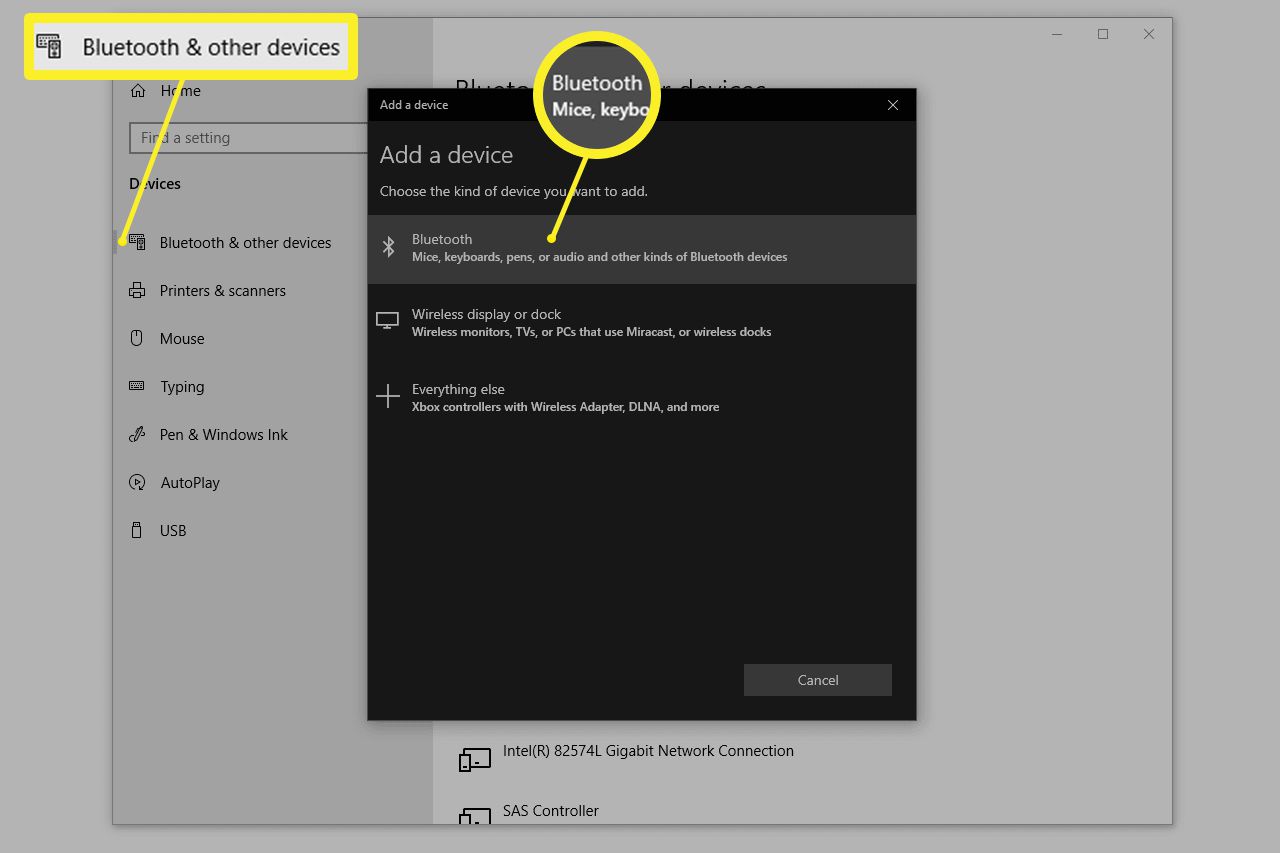
Konieczne może być dokończenie procesu parowania, wprowadzając kod na dowolnym urządzeniu.
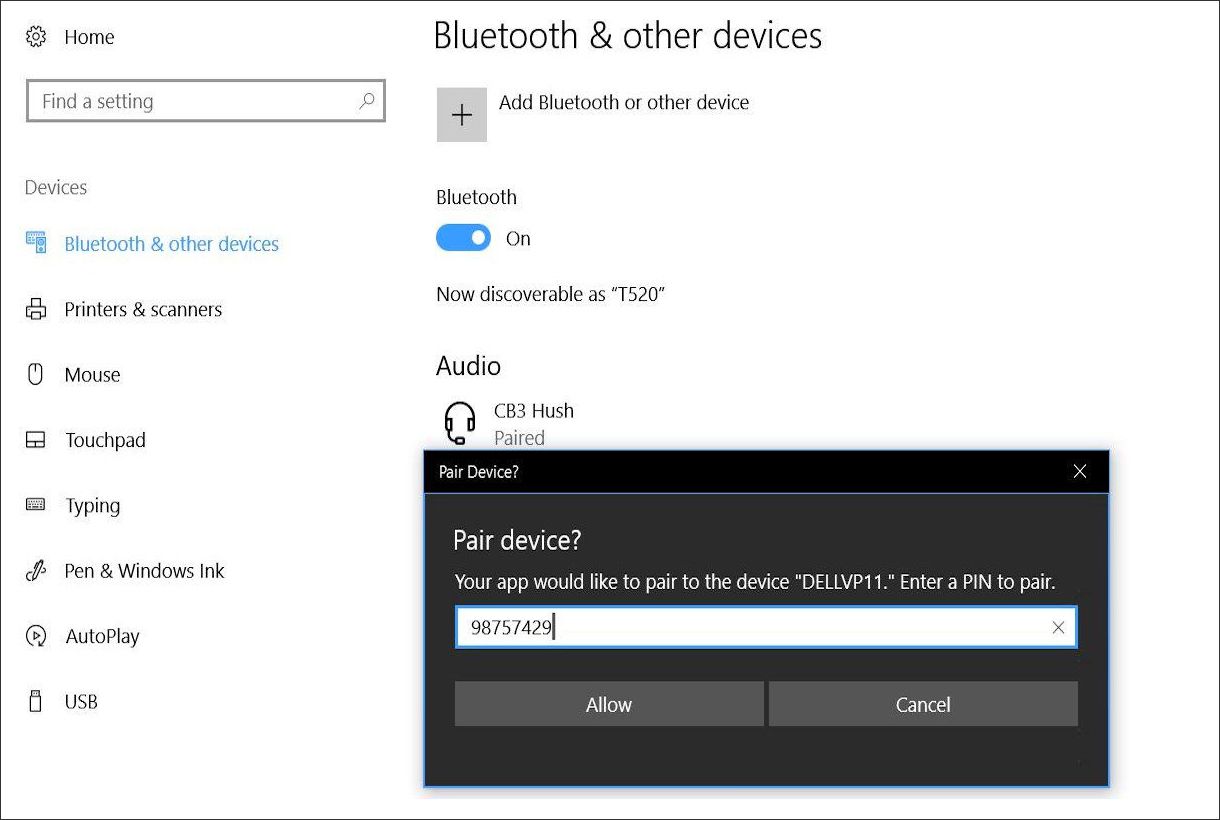
Dowiedz się, jak skonfigurować urządzenie Bluetooth, aby uzyskać instrukcje krok po kroku, lub zapoznaj się z tymi szczegółowymi instrukcjami dotyczącymi podłączania słuchawek Bluetooth, używania głośników Bluetooth z komputerem lub parowania myszy Bluetooth.
Używanie Bluetooth z innymi urządzeniami
Bluetooth nie ogranicza się tylko do komputerów. Możesz także dodać Bluetooth do telewizora i uzyskać Bluetooth w samochodzie.
